电脑桌面图标不对齐如何调整?有哪些调整图标对齐的方法?
11
2025-03-19
电脑桌面图标突然消失,对于日常使用电脑的用户来说是一个棘手的问题。重要文件和程序的快捷方式一旦不见,会让工作或娱乐受到不小的影响。别担心,本文将一步步带你解决“拯救者电脑桌面图标消失”的问题,并深入探讨如何防止这类问题的再次发生。
在着手解决问题之前,了解造成桌面图标消失的原因非常关键。通常来说,有以下几种可能:
误操作:不经意间可能使用了移动图标、隐藏图标等命令,导致图标消失不见。
系统更新:系统更新时可能会产生一些临时的问题,包括桌面图标丢失。
病毒或恶意软件:病毒或恶意软件的感染可能导致系统文件损坏或图标被恶意隐藏。
系统文件损坏:长时间的不正当关机或者硬件问题可能导致系统文件损坏,这也可能导致桌面图标消失。
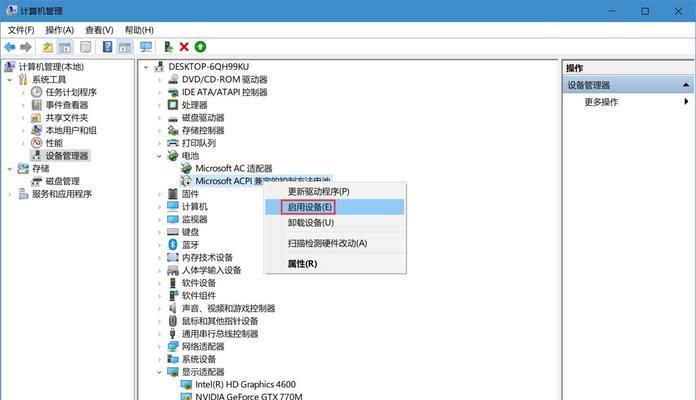
1.使用任务管理器重启资源管理器
1.右键点击任务栏并选择“任务管理器”(或使用Ctrl+Shift+Esc快捷键打开)。
2.在“进程”标签下找到“Windows资源管理器”,右键点击它并选择“重新启动”。
2.通过文件资源管理器手动恢复
1.打开文件资源管理器。
2.在左侧导航栏中找到“桌面”选项。
3.右键点击桌面并选择“查看”,确保“显示桌面图标”选项被勾选。
3.检查显示设置
1.右键点击桌面,选择“显示设置”。
2.在设置菜单中找到“缩放与布局”,检查“更改文本、应用等项目的大小”是否被设置为不常用的缩放比例,比如150%或更高。
3.将其调整回100%,通常情况下这不会导致问题,但一些极端的缩放比例可能会隐藏桌面图标。
4.使用“系统还原”功能
如果上述方法均无法解决问题,可以尝试使用系统还原功能恢复到之前的状态:
1.打开“控制面板”。
2.点击“系统和安全”>“系统”>“系统保护”。
3.选择一个较早的还原点,按照提示完成系统还原。

为了防止未来桌面图标再次不见,以下是一些实用的预防措施:
定期备份重要文件:定期对重要文件和系统设置进行备份,可以有效防止数据丢失。
安装可靠的防病毒软件:保持防病毒软件的更新,并定期进行系统扫描,确保电脑安全。
定期检查系统更新:开启自动更新功能,确保系统时刻处于最新状态,可以通过系统漏洞修复来预防问题。
合理设置桌面显示选项:不要随意调整桌面显示设置,尤其是对于不熟悉的设置选项保持谨慎。

问题1:如果桌面图标还是无法显示,应该怎么办?
如果以上步骤完全无法解决桌面图标丢失的问题,建议进行更深入的系统文件检查,或联系专业技术支持以获得进一步的帮助。
问题2:如果我不小心隐藏了图标,怎么快速显示它们?
右键点击桌面空白处,选择“查看”,在弹出的菜单中选择“显示桌面图标”。
小贴士:如何关闭桌面图标自动排列和对齐?
如果不喜欢桌面图标自动排列和对齐,你可以通过以下操作关闭这个功能:
1.在桌面空白处右键。
2.选择“查看”,然后取消勾选“自动排列图标”和“对齐图标到网格”。
桌面图标消失虽然看似是个小问题,但对用户的日常使用影响颇大。通过本文的指导,用户应该能够有效地解决问题,并学习到如何避免类似问题的发生。希望这些信息能够帮助到你,并使你的电脑使用体验更加顺畅。
版权声明:本文内容由互联网用户自发贡献,该文观点仅代表作者本人。本站仅提供信息存储空间服务,不拥有所有权,不承担相关法律责任。如发现本站有涉嫌抄袭侵权/违法违规的内容, 请发送邮件至 3561739510@qq.com 举报,一经查实,本站将立刻删除。